Remoção da extensão do tipo adware Shopping Guide do navegador
AdwareTambém conhecido como: Anúncios por Shopping Guide
Faça uma verificação gratuita e verifique se o seu computador está infectado.
REMOVER AGORAPara usar a versão completa do produto, precisa de comprar uma licença para Combo Cleaner. 7 dias limitados para teste grátis disponível. O Combo Cleaner pertence e é operado por RCS LT, a empresa-mãe de PCRisk.
O que é Shopping Guide?
Descoberto pela nossa equipa ao pesquisar sites fraudulentos, o Shopping Guide é uma extensão de navegador do tipo adware. Promete permitir acesso rápido à "empresa de comércio eletrónico mais popular". No entanto, essa extensão oferece campanhas publicitárias intrusivas.
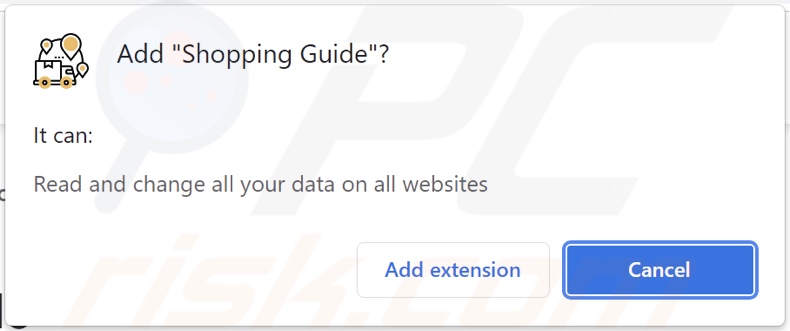
Visão geral do adware do Shopping Guide
Após ser instalado com sucesso no nosso sistema de teste, o Shopping Guide começou a exibir vários anúncios. No entanto, deve ser mencionado que o software suportado por publicidade pode exigir condições específicas (por exemplo, especificações de navegador/sistema compatíveis, geolocalização do utilizador, visitas a sites específicos, etc.) para executar campanhas publicitárias intrusivas.
Independentemente disso, mesmo que o adware não forneça anúncios - isso não significa que a sua presença num sistema seja inócua, mas ainda coloca em risco a segurança do dispositivo/utilizador.
Os anúncios exibidos pelo adware geralmente promovem sites e softwares não confiáveis/perigosos, fraudes online e até malware. Além disso, alguns anúncios intrusivos podem ser acionados (ao serem clicados) para descarregar/instalar software sem o consentimento do utilizador.
Caso quaisquer produtos legítimos sejam encontrados através destes anúncios - é improvável que sejam promovidos dessa maneira pelos os seus desenvolvedores reais. Em vez disso, essa técnica de publicidade é usada principalmente por criminosos cibernéticos que abusam de programas afiliados para adquirir comissões ilegítimas.
O software com suporte para publicidade geralmente possui funcionalidades de rastreio de dados, e o Shopping Guide não é uma exceção. O adware tem como alvo as seguintes informações - atividade de navegação, detalhes de identificação pessoal, nomes de utilizador/palavras-passe, dados financeiros/bancários, etc. Os dados recolhidos são partilhados e/ou vendidos a terceiros.
Em suma, a presença de software como o Shopping Guide em dispositivos pode conduzir a infecções do sistema, sérios problemas de privacidade, perdas financeiras e até roubo de identidade.
| Nome | Anúncios por Shopping Guide |
| Tipo de Ameaça | Adware, Anúncios indesejados, Vírus Pop-up |
| Extensão(s) de Navegador | Shopping Guide |
| Funcionalidade Suposta | Fácil acesso a uma plataforma de e-commerce popular |
| Métodos de Distribuição | Anúncios pop-up fraudulentos, instaladores de software gratuito (agregação), instaladores falsos do Flash Player. |
| Danos | Diminuição do desempenho do computador, rastreio do navegador - problemas de privacidade, possíveis infecções adicionais por malware. |
| Remoção do Malware (Windows) |
Para eliminar possíveis infecções por malware, verifique o seu computador com software antivírus legítimo. Os nossos investigadores de segurança recomendam a utilização do Combo Cleaner. Descarregar Combo CleanerO verificador gratuito verifica se o seu computador está infectado. Para usar a versão completa do produto, precisa de comprar uma licença para Combo Cleaner. 7 dias limitados para teste grátis disponível. O Combo Cleaner pertence e é operado por RCS LT, a empresa-mãe de PCRisk. |
Exemplos de adware
TravelNow, Power Off, Ad 'n Popup-Blocker, e Adless Browsing são apenas alguns exemplos de aplicações do tipo adware e extensões de navegador que analisamos. Com base na nossa experiência considerável, podemos concluir que este software geralmente parece legítimo e oferece funções "úteis". No entanto, os recursos raramente funcionam como prometido e, na maioria dos casos - não funcionam.
Como é que Shopping Guide foi instalado no meu computador?
Os nossos pesquisadores obtiveram o Shopping Guide de uma página de descarregamento fraudulenta. Também descobrimos que esta extensão do navegador possui uma página promocional "oficial".
Sites deste tipo são acedidos principalmente através de URLs ou redirecionamentos digitados incorretamente causados por anúncios intrusivos, notificações de spam do navegador, sites que usam redes de publicidade fraudulentas ou adware instalado (com recursos de abertura forçada do navegador). Além disso, alguns anúncios intrusivos podem executar scripts para fazer descarregamentos/instalações furtivos (incluindo adware).
A "agregação" - agregar programas regulares com adições indesejadas/maliciosas - também é usado para distribuir software suportado por publicidade. O descarregamento de fontes não confiáveis (por exemplo, sites não oficiais e freeware, redes de partilha peer-to-peer, etc.) e instalações apressadas aumentam o risco de permitir o conteúdo agregado no sistema.
Como evitar a instalação do adware?
Recomendamos fortemente pesquisar software e descarregar apenas de canais oficiais/verificados. Além disso, os processos de instalação devem ser abordados com cuidado, por exemplo, a ler os termos, ao explorar as opções disponíveis, a usar as configurações "Personalizadas/Avançadas" e desativando todas as adições.
Outra recomendação é ter cuidado ao navegar, pois o conteúdo ilegítimo e malicioso normalmente parece genuíno. Por exemplo, os anúncios intrusivos parecem inofensivos, mas redirecionam para sites altamente questionáveis (por exemplo, jogos, pornografia, namoro adulto etc.).
Se experimentar estes anúncios e/ou redirecionamentos, inspecione o seu dispositivo e remova imediatamente todas as aplicações suspeitas e extensões/plug-ins do navegador. Se o seu computador já estiver infectado com o Shopping Guide, recomendamos executar uma verificação com Combo Cleaner Antivirus para Windows para eliminar automaticamente este adware.
Screenshot da página promocional "oficial" do adware Shopping Guide:
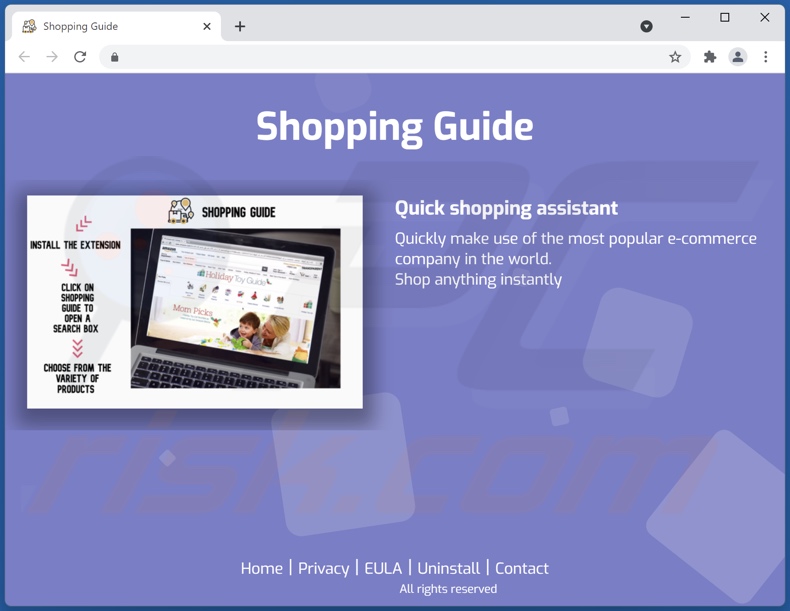
Screenshot do site fraudulento usado para promover o adware Shopping Guide:
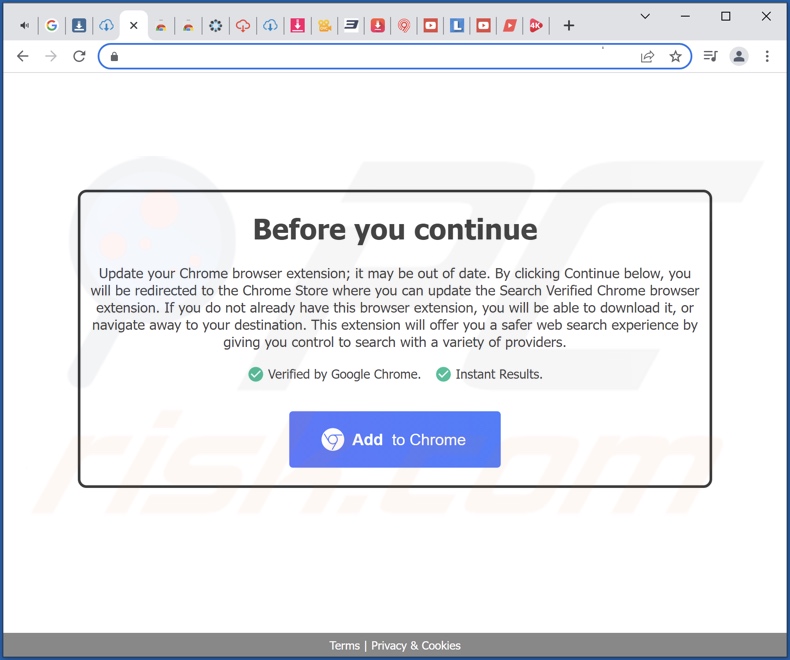
Remoção automática instantânea do malware:
A remoção manual de ameaças pode ser um processo moroso e complicado que requer conhecimentos informáticos avançados. O Combo Cleaner é uma ferramenta profissional de remoção automática do malware que é recomendada para se livrar do malware. Descarregue-a clicando no botão abaixo:
DESCARREGAR Combo CleanerAo descarregar qualquer software listado no nosso website, concorda com a nossa Política de Privacidade e Termos de Uso. Para usar a versão completa do produto, precisa de comprar uma licença para Combo Cleaner. 7 dias limitados para teste grátis disponível. O Combo Cleaner pertence e é operado por RCS LT, a empresa-mãe de PCRisk.
Menu rápido:
- O que é Shopping Guide?
- PASSO 1. Desinstalar a aplicação Shopping Guide utilizando o Painel de Controlo.
- PASSO 2. Remova os anúncios Shopping Guide do Google Chrome.
- PASSO 3. Remova 'Ads by Shopping Guide' do Mozilla Firefox.
- PASSO 4. Remova a extensão Shopping Guide do Safari.
- PASSO 5. Remova os plug-ins do Microsoft Edge.
Remoção do adware Shopping Guide:
Utilizadores Windows 10:

Clique com o botão direito do rato no canto inferior esquerdo do ecrã, seleccione Painel de Controlo no Menu de Acesso Rápido. Na janela aberta, escolha Desinstalar um Programa.
Utilizadores Windows 7:

Clique Início ("Logo Windows" no canto inferior esquerdo do seu ambiente de trabalho), escolha o Painel de Controlo. Localize Programas e clique em Desinstalar um programa.
Utilizadores macOS (OSX):

Clique Finder, na janela aberta selecione Aplicações. Arraste a app da pasta das Aplicações para a Reciclagem (localizado em Dock), e depois clique com o botão direito no botão da Reciclagem e selecione Esvaziar Reciclagem.
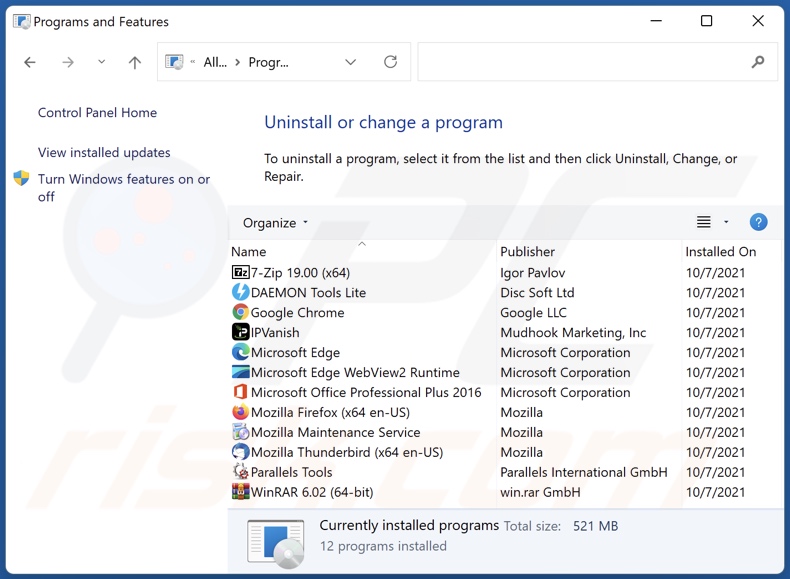
Na janela de desinstalação dos programas, procure por "Shopping Guide", seleccione esta entrada e clique em "Desinstalar" ou "Remover".
Após desinstalar a aplicação potencialmente indesejada (que causa os anúncios de Shopping Guide), verifique o seu computador à procura de quaisquer componentes indesejados restantes ou possíveis infecções por malware. Para fazer a verificação ao seu computador, utilize o software de remoção de malware recomendado.
DESCARREGAR removedor de infeções por malware
Combo Cleaner faz uma verificação se o seu computador estiver infetado. Para usar a versão completa do produto, precisa de comprar uma licença para Combo Cleaner. 7 dias limitados para teste grátis disponível. O Combo Cleaner pertence e é operado por RCS LT, a empresa-mãe de PCRisk.
Remova o adware Shopping Guide dos navegadores de Internet:
O vídeo demonstra como remover complementos potencialmente indesejados do navegador:
 Remova as extensões maliciosas do Google Chrome:
Remova as extensões maliciosas do Google Chrome:
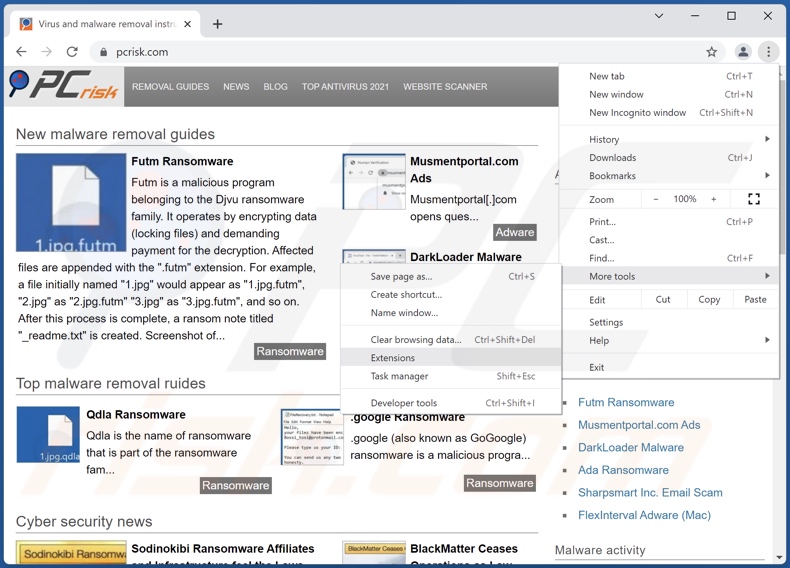
Clique no ícone do menu Chrome ![]() (no canto superior direito do Google Chrome), seleccione "Mais ferramentas" e clique em "Extensões". Localize "Shopping Guide" e outros complementos de navegador suspeitos recentemente instalados e remova-os.
(no canto superior direito do Google Chrome), seleccione "Mais ferramentas" e clique em "Extensões". Localize "Shopping Guide" e outros complementos de navegador suspeitos recentemente instalados e remova-os.
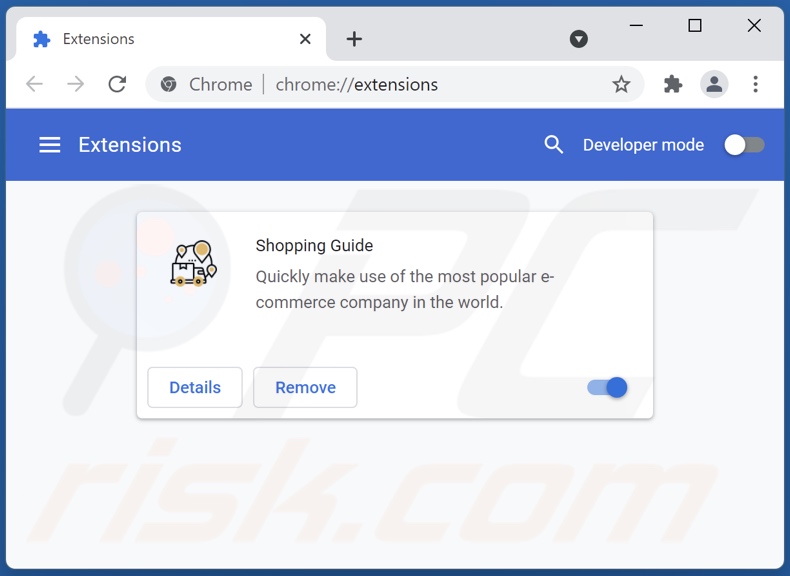
Método opcional:
Se continuar a ter problemas com a remoção do anúncios por shopping guide, reinicie as configurações do navegador do Google Chrome. Clique no Chrome menu icon ![]() (no canto superior direito do Google Chrome) e selecione Settings. Faça scroll para o fundo do ecrã. Clique em Advanced… link.
(no canto superior direito do Google Chrome) e selecione Settings. Faça scroll para o fundo do ecrã. Clique em Advanced… link.

Depois de descer para a parte de baixo do ecrã, clique no botão Reset (Restore settings to their original defaults).

Na janela aberta, confirme que deseja redefinir as configurações do Google Chrome para o padrão, clicando no botão Reset.

 Remova os plugins do Mozilla Firefox:
Remova os plugins do Mozilla Firefox:
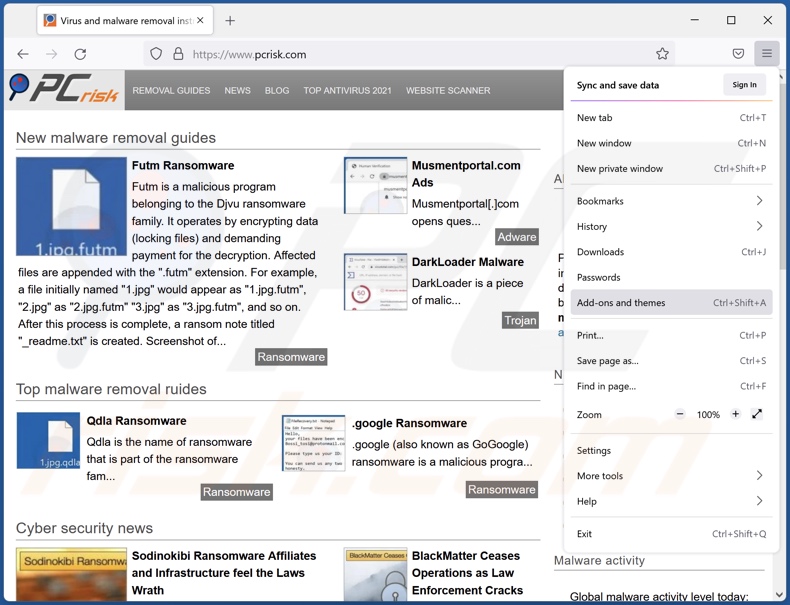
Clique no menu Firefox ![]() (no canto superior direito da janela principal), seleccione "Add-ons". Clique em "Extensões", na janela aberta, remova "Shopping Guide".
(no canto superior direito da janela principal), seleccione "Add-ons". Clique em "Extensões", na janela aberta, remova "Shopping Guide".
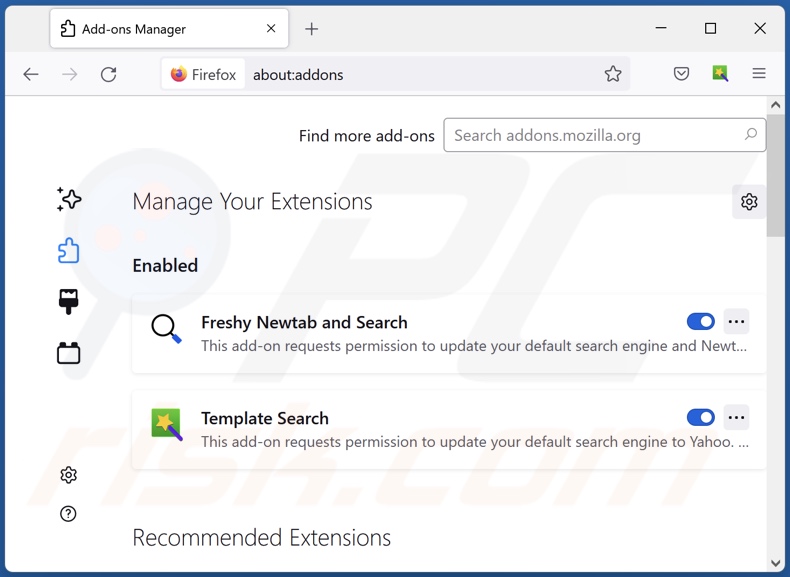
Método opcional:
Os utilizadores de computador que estão a ter problemas com a remoção dos anúncios por shopping guide, podem repor as suas definições do Mozilla Firefox. Abra o Mozilla Firefox, no canto superior direito da janela principal clique no menu Firefox ![]() , na caixa do menu suspenso escolha Menu de Ajuda Aberto e selecione o menu de ajuda firefox
, na caixa do menu suspenso escolha Menu de Ajuda Aberto e selecione o menu de ajuda firefox ![]() .
.

Selecione Informação de Soluções de Problemas.

Na janela aberta, clique no botão Repor Firefox.

Nas janelas abertas confirme que quer restaurar as suas configurações do Mozilla Firefox para padrão, clicando no botão Repor.

 Remova extensões fraudulentas do Safari:
Remova extensões fraudulentas do Safari:

Certifique-se de que o seu navegador Safari está ativo, clique no menu Safari, e selecione Preferências….

Na janela aberta clique em Extensões, localize qualquer extensão suspeita instalada, selecione-a e clique Desinstalar.
Método opcional:
Certifique-se de que o seu navegador Safari está ativo e clique no menu Safari. Do menu suspenso, selecione Limpar Histórico e Dados dos Sites.

Na janela aberta selecione histórico todo e clique no botão Limpar Histórico.

 Remova as extensões maliciosas do Microsoft Edge:
Remova as extensões maliciosas do Microsoft Edge:

Clique no ícone do menu Edge ![]() (chromium) (no canto superior direito do Microsoft Edge), selecione "Extensões". Localize todos os add-ons suspeitos de instalar recentemente e clique em "Remover" abaixo dos nomes.
(chromium) (no canto superior direito do Microsoft Edge), selecione "Extensões". Localize todos os add-ons suspeitos de instalar recentemente e clique em "Remover" abaixo dos nomes.

Método opcional:
Se continuar a ter problemas com a remoção do anúncios por shopping guide, redefina as configurações do navegador Microsoft Edge. Clique no ícone do menu Edge ![]() (chromium) (no canto superior direito do Microsoft Edge) e selecione Configurações.
(chromium) (no canto superior direito do Microsoft Edge) e selecione Configurações.

No menu de configurações aberto, selecione Redefinir configurações.

Selecione Restaurar configurações para os seus valores padrão. Na janela aberta, confirme que deseja redefinir as configurações do Microsoft Edge para o padrão, clicando no botão Redefinir.

- Se isso não ajudou, siga estas instruções alternativas, explicando como redefinir o navegador Microsoft Edge.
Resumo:
 Mais comumente, o adware ou aplicações potencialmente indesejadas infiltram-se nos navegadores de Internet do utilizadores através de descarregamentos de software gratuito. Note que a fonte mais segura para fazer o descarregamento do software gratuito é que é o website dos desenvolvedores. Para evitar a instalação deste adware, deve prestar muita atenção ao descarregar e instalar o software gratuito. Ao instalar o programa gratuito já descarregue escolha as opções de instalação personalizada ou avançada - esta etapa irá revelar todos as aplicações potencialmente indesejadas que estão a ser instaladas juntamente com o seu programa gratuito escolhido.
Mais comumente, o adware ou aplicações potencialmente indesejadas infiltram-se nos navegadores de Internet do utilizadores através de descarregamentos de software gratuito. Note que a fonte mais segura para fazer o descarregamento do software gratuito é que é o website dos desenvolvedores. Para evitar a instalação deste adware, deve prestar muita atenção ao descarregar e instalar o software gratuito. Ao instalar o programa gratuito já descarregue escolha as opções de instalação personalizada ou avançada - esta etapa irá revelar todos as aplicações potencialmente indesejadas que estão a ser instaladas juntamente com o seu programa gratuito escolhido.
Ajuda na remoção:
Se estiver a experienciar problemas ao tentar remover anúncios por shopping guide a partir do seu computador, por favor, peça ajuda no nosso fórum de remoção de malware.
Deixe um comentário:
Se tiver informações adicionais sobre anúncios por shopping guide ou a sua remoção por favor, partilhe o seu conhecimento na secção de comentários abaixo.
Fonte: https://www.pcrisk.com/removal-guides/23006-shopping-guide-adware
Perguntas Frequentes (FAQ)
Que dano pode causar o adware?
O adware pode diminuir a experiência de navegação e diminuir o desempenho do sistema. Este software geralmente possui recursos de rastreio de dados, o que representa uma ameaça à privacidade do utilizador. Além do mais, os anúncios exibidos por adware podem ser fraudulentos/maliciosos e causar problemas sérios.
O que faz o adware?
O software suportado por publicidade (adware) foi projetado para executar campanhas publicitárias intrusivas. Por outras palavras, pode exibir anúncios em sites visitados e/ou diferentes interfaces. Alguns tipos de adware também podem forçar a abertura de sites duvidosos.
Como é que os desenvolvedores de adware geram rendimento?
Os desenvolvedores de adware geram rendimento principalmente através de programas de afiliados, a promover vários sites, produtos, serviços etc. A comissão pode ser obtida por cliques em anúncios, visitas ao site, os descarregamentos de ficheiros, compras de produtos, assinaturas de serviços ou similares.
O Combo Cleaner vai remover o adware Shopping Guide?
Sim, o Combo Cleaner vai verificaro seu dispositivo e eliminar as aplicações do tipo adware instalados. Vale ressalvar que a remoção manual (sem ajuda de software de segurança) pode não ser uma solução ideal, pois pode ser ineficaz. Em alguns casos, mesmo depois que o próprio software é removido (manualmente), os ficheiros restantes permanecem no sistema. Além disso, estes componentes podem continuar em execução e causar problemas. Portanto, é crucial eliminar completamente o adware.
Partilhar:

Tomas Meskauskas
Pesquisador especialista em segurança, analista profissional de malware
Sou um apaixonado por segurança e tecnologia de computadores. Tenho experiência de mais de 10 anos a trabalhar em diversas empresas relacionadas à resolução de problemas técnicas e segurança na Internet. Tenho trabalhado como autor e editor para PCrisk desde 2010. Siga-me no Twitter e no LinkedIn para manter-se informado sobre as mais recentes ameaças à segurança on-line.
O portal de segurança PCrisk é fornecido pela empresa RCS LT.
Pesquisadores de segurança uniram forças para ajudar a educar os utilizadores de computadores sobre as mais recentes ameaças à segurança online. Mais informações sobre a empresa RCS LT.
Os nossos guias de remoção de malware são gratuitos. Contudo, se quiser continuar a ajudar-nos, pode-nos enviar uma ajuda, sob a forma de doação.
DoarO portal de segurança PCrisk é fornecido pela empresa RCS LT.
Pesquisadores de segurança uniram forças para ajudar a educar os utilizadores de computadores sobre as mais recentes ameaças à segurança online. Mais informações sobre a empresa RCS LT.
Os nossos guias de remoção de malware são gratuitos. Contudo, se quiser continuar a ajudar-nos, pode-nos enviar uma ajuda, sob a forma de doação.
Doar
▼ Mostrar comentários